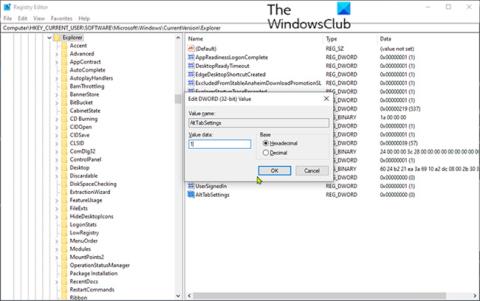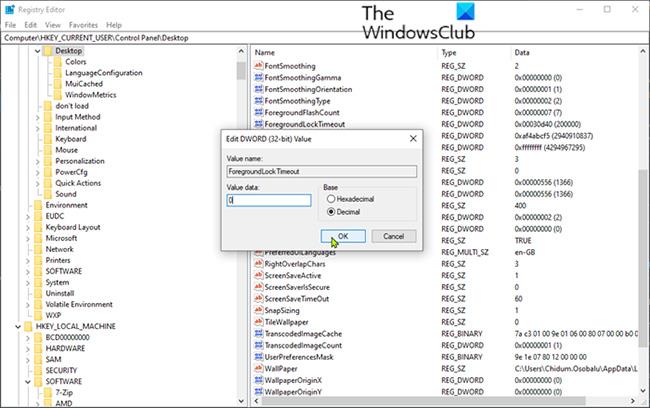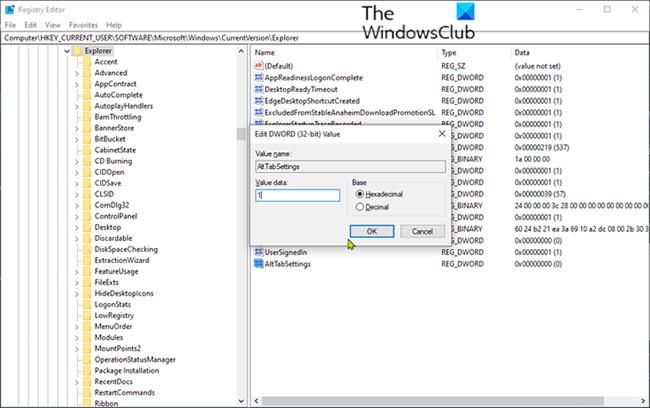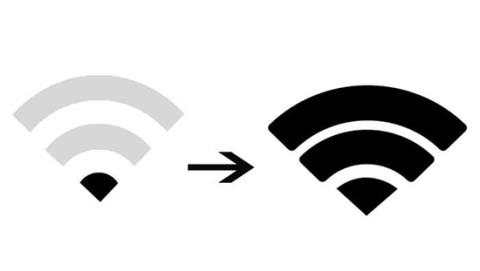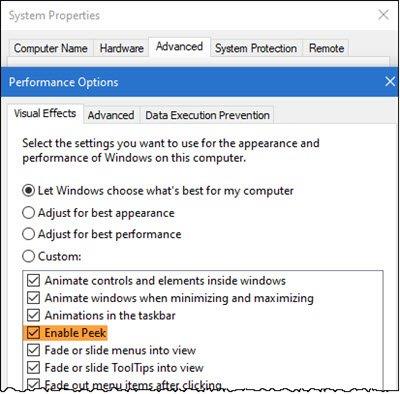Divu tastatūras taustiņu kombinācija Alt + Tab ir ļoti noderīga , lai ērti pārslēgtos starp vairākām atvērtām cilnēm vai logiem operētājsistēmā Windows 10. Ja pamanāt, ka, nospiežot taustiņus Alt + Tab un tas nedarbojas kā parasti, tad šis raksts jums palīdzēs. .
Šajā rakstā Quantrimang.com piedāvās vispiemērotākos risinājumus, ar kuriem varat mēģināt novērst Alt+Tab nedarbojas kļūdu operētājsistēmā Windows 10.
1. Restartējiet programmu File Explorer
Restartējiet Explorer un pārbaudiet, vai problēma ir novērsta. Ja kļūda netiek novērsta, turpiniet ar nākamo risinājumu.
2. Modificējiet ForegroundLockTimeout reģistra vērtību
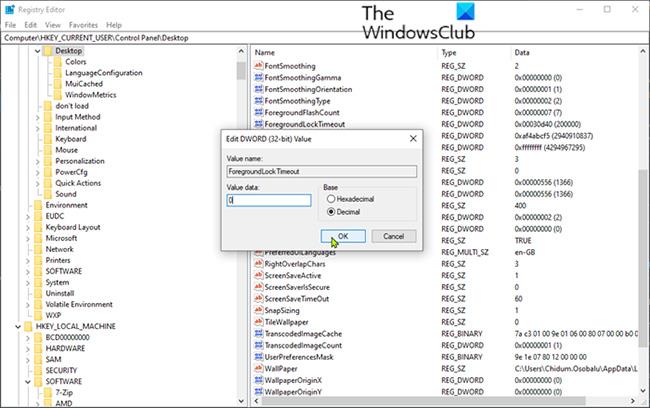
Modificējiet ForegroundLockTimeout reģistra vērtību
Tā kā šī ir ar reģistru saistīta darbība, jums ir jādublē reģistrs vai jāizveido sistēmas atjaunošanas punkts , lai novērstu problēmu rašanos. Kad tas ir pabeigts, varat rīkoties šādi:
- Nospiediet Windows taustiņu + R , lai izsauktu dialoglodziņu Palaist .
- Dialoglodziņā Palaist ierakstiet regedit un nospiediet taustiņu Enter , lai atvērtu reģistra redaktoru .
- Pārejiet uz tālāk norādīto reģistra atslēgas ceļu:
Computer\HKEY_CURRENT_USER\Control Panel\Desktop
- Labajā pusē veiciet dubultklikšķi uz ForegroundLockTimeout ieraksta , lai rediģētu tā rekvizītus.
- Logā Rekvizīti sadaļā Bāze atlasiet Decimāldaļa .
- Pēc tam iestatiet Vērtības datus uz 0 .
- Noklikšķiniet uz Labi , lai saglabātu izmaiņas.
- Izejiet no reģistra redaktora un restartējiet ierīci.
Startējot, pārbaudiet, vai problēma ir novērsta. Ja Alt + Tab joprojām nedarbojas, izmēģiniet nākamo risinājumu.
3. Modificējiet AltTabSettings reģistra vērtību
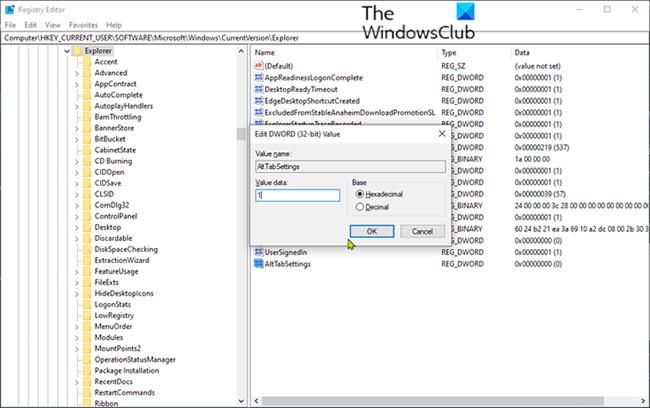
Modificējiet AltTabSettings reģistra vērtību
Pirms turpināt, veiciet nepieciešamos piesardzības pasākumus, piemēram, izveidojiet atjaunošanas punktu vai dublējiet reģistru.
Veiciet tālāk norādītās darbības.
- Atveriet reģistra redaktoru.
- Pārejiet uz tālāk norādīto reģistra atslēgas ceļu:
HKEY_CURRENT_USER\Software\Microsoft\Windows\CurrentVersion\Explorer
- Labajā pusē veiciet dubultklikšķi uz ieraksta AltTabSettings , lai rediģētu tā rekvizītus.
Ja šis vienums neparādās, jums ir jāizveido jauns. Ar peles labo pogu noklikšķiniet jebkurā vietā labajā panelī un atlasiet Jauns > Dword (32 bitu) vērtība . Nosauciet taustiņu AltTabSettings.
- Logā Properties iestatiet Value data uz 1 .
- Noklikšķiniet uz Labi , lai saglabātu izmaiņas.
- Izejiet no reģistra redaktora un restartējiet ierīci.
Startējot, pārbaudiet, vai problēma ir novērsta. Ja nē, turpiniet ar nākamo risinājumu.
4. Pārinstalējiet tastatūras draiveri
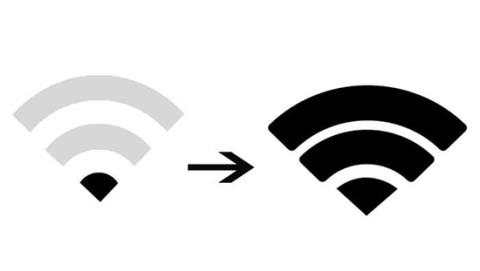
Pārinstalējiet tastatūras draiveri
Veiciet tālāk norādītās darbības.
Windows automātiski lejupielādēs un instalēs jaunāko tastatūras draivera versiju. Tagad pārbaudiet, vai problēma ir atrisināta. Ja problēma joprojām pastāv, turpiniet ar nākamo risinājumu.
5. Iespējojiet opciju Enable peek
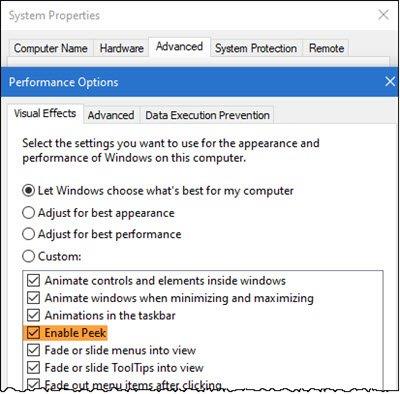
Iespējojiet opciju Iespējot skatienu
Veiciet tālāk norādītās darbības.
- Nospiediet Windows taustiņu + R , lai izsauktu dialoglodziņu Palaist .
- Dialoglodziņā Palaist ierakstiet sysdm.cpl un nospiediet taustiņu Enter , lai atvērtu sistēmas rekvizītus .
- Dodieties uz cilni Papildu.
- Sadaļā Veiktspēja noklikšķiniet uz pogas Iestatījumi .
- Pārliecinieties, vai ir atlasīta opcija Iespējot skatienu , un, ja tā nav, noklikšķiniet uz mazā lodziņa pa kreisi no opcijas, lai to aktivizētu.
Tagad pārbaudiet, vai problēma ir atrisināta.